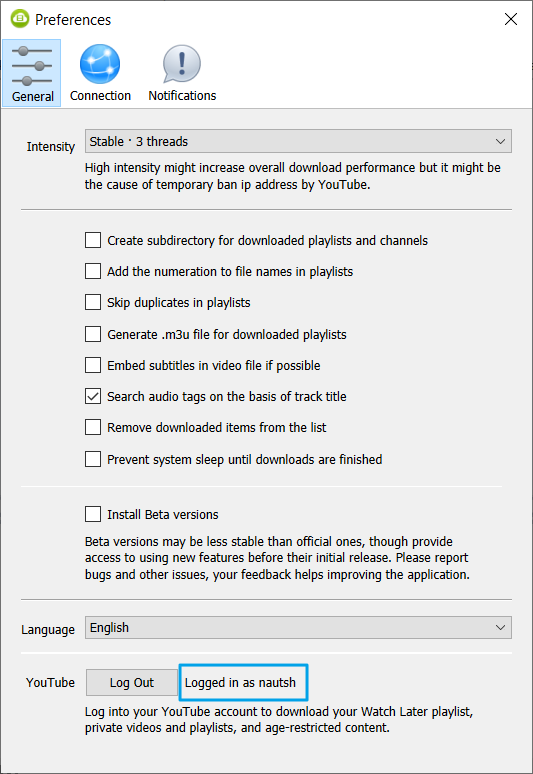앱 내에서 YouTube 계정에 로그인하는 방법
4K Video Downloader Plus와 4K YouTube to MP3 애플리케이션은 앱 내 YouTube 계정 인증 기능을 지원합니다. 로그인한 사용자는 다음과 같은 기능을 이용할 수 있습니다:
- 연령 제한 YouTube 동영상 다운로드.
- 나중에 시청할 YouTube 재생 목록 다운로드.
- '좋아요'로 표시한 동영상의 YouTube 재생 목록 다운로드.
- 모든 비공개 YouTube 재생 목록 및 접근 권한을 보유한 동영상 다운로드.
- 서비스를 구독하는 경우, YouTube 프리미엄에서 동영상 다운로드.
- 임시 IP 주소 차단 없이 많은 수의 YouTube 동영 상다운로드.
아래의 단계를 반복하여 4K 다운로드 애플리케이션 내에서 YouTube 계정에 로그인하세요.
1. 4K Video Downloader Plus 또는 4K YouTube to MP3를 시작하십시오.
2. 앱 창 오른쪽 상단에서 제어판 아이콘을 클릭합니다.
4. 제어판 창에서 로그인 버튼을 클릭합니다
참고: 로그인 기능은 Lite, Personal, Pro 요금제에서만 제공되며, 비공개 영상이나 재생목록을 다운로드하려면 해당 콘텐츠에 접근 권한이 있어야 합니다.
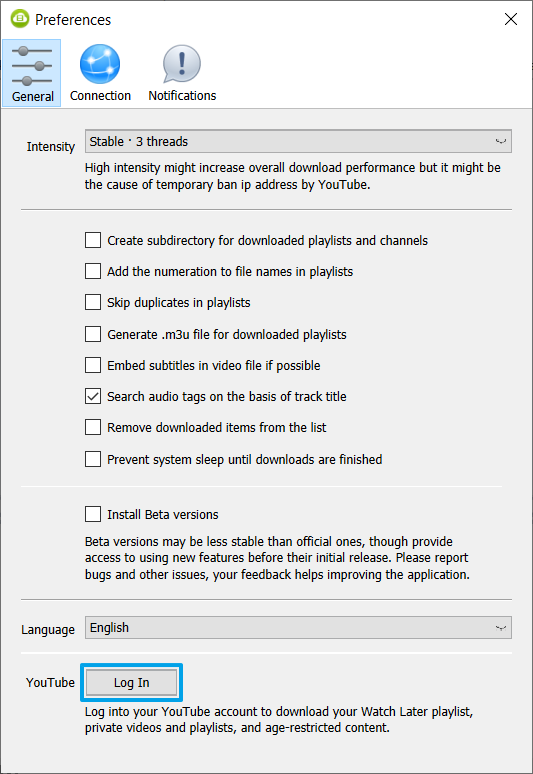
5. Google 허가 창은 자동적으로 열립니다. 여러분의 Google 계정과 연관된 이메일 혹은 핸드폰 번호를 입력하고 다음으로를 클릭하세요.
6. 비밀번호를 입력하고 다음으로를 클릭하세요.
비밀번호를 입력한 뒤에, 특히 Apple iPad의 경우 Google에서 알려지지 않은 기기로부터 로그인이 시도되었다는 알림을 보냅니다. Google에서 4K Video Downloader와 4K YouTube to MP3를 이렇게 인식합니다.
Google 계정 설정 중 보안 탭에 있는 사용 중인 단말기 목록 페이지에서 iPad를 확인할 수 있습니다.
알림: 계정을 확실히 안전하게 하기 위해서, Google이 CAPTCHA 입력을 요구할 수도 있습니다. 귀하의 보안 설정에 따라, 두 가지 인자로 된 확인 코드, 백업 핸드폰 코드, 보안 키를 입력하거나 기타 다른 방법을 사용해 가입하여 진짜 본인이 맞는지 확인을 요구할 수도 있습니다.
7. 로그인을 하시면, 설정 인터페이스에서 "(귀하의 계정명)으로 로그인 되었습니다"를 보실 수 있습니다.